Все способы:
Способ 1: Учетная запись
Контакты можно записывать в память смартфона или на СИМ-карту, но самое безопасное место их размещения – учетная запись. К сохраненным таким образом номерам можно легко получить доступ на другом устройстве. Рассмотрим, как это сделать на примере аккаунта Google.
- Переносим номера телефонной книги в учетную запись Гугл. Для этого запускаем приложение, открываем «Меню», переходим в раздел «Управление контактами»
и нажимаем «Переместить контакты».
- В списке выбираем «Телефон», так как в данном случае это текущее место хранения номеров, выделяем все или несколько записей и тапаем «Готово».
Указываем «учетку» для перемещения данных и жмем «Переместить».
Теперь на другом аппарате достаточно войти в этот аккаунт, чтобы все записи появились в телефонной книге. Если этого не произошло, в «Меню» включаем отображение либо всех номеров, либо только привязанных к учетной записи.
Читайте также: Как войти в аккаунт Google на смартфоне
- Если вы собираетесь использовать два устройства, лучше включить на них синхронизацию контактов с «учеткой», чтобы любые изменения в одной телефонной книге сразу отражались в другой. Обычно функция активна по умолчанию, но лучше это проверить. Для этого в разделе «Учетные записи и архивация» открываем «Учетные записи».
Выбираем аккаунт Google, тапаем «Синхронизация»
и переводим ползунок в положение «ВКЛ.».
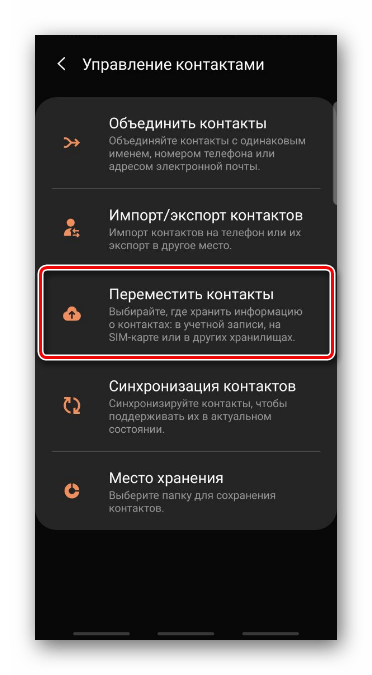
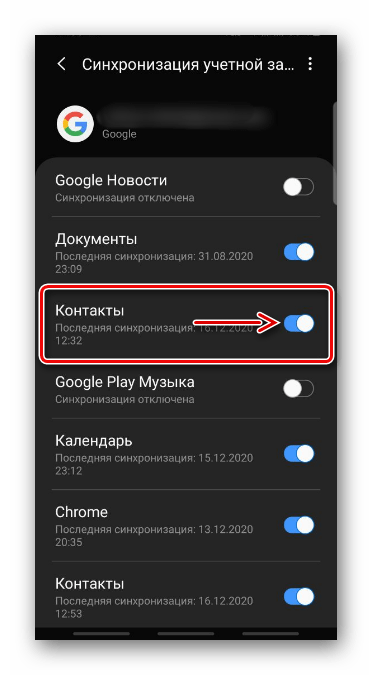
Читайте также:
Создание учетной записи Google на смартфоне с Android
Как создать аккаунт в Google на компьютере
Аналогичные действия потребуются при сохранении контактов в Samsung Account. Если такого еще нет, сначала придется пройти быструю процедуру регистрации. О том, как это сделать на смартфоне, подробно написано в отдельной статье на нашем сайте.
Подробнее: Как создать аккаунт Samsung
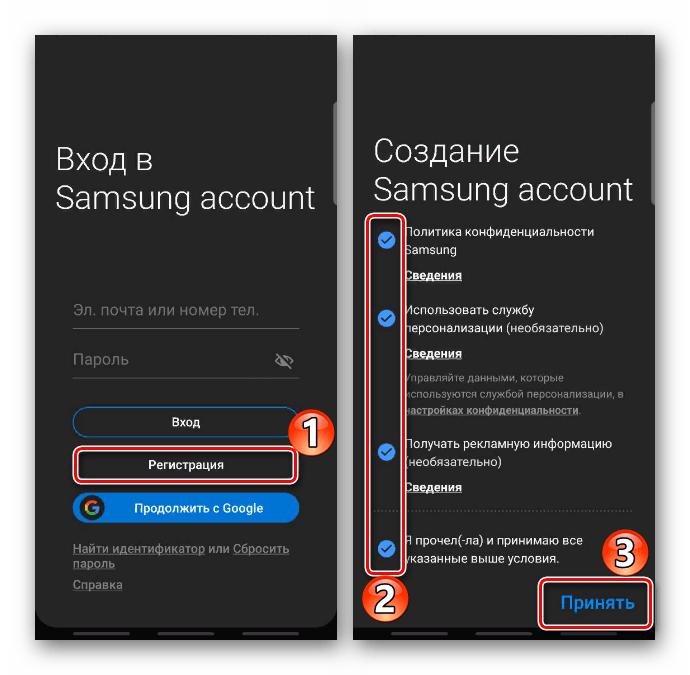
Способ 2: Передача файлом
Если есть причины, по которым вы не хотите привязывать номера телефонов к учетной записи, перенесите их в VCF-файле. Это распространенный формат, позволяющий восстановить данные практически на любом устройстве.
- В разделе «Управление контактами» жмем «Импорт/экспорт контактов».
- Нам нужно упаковать телефонные номера в файл VCF, поэтому нажимаем «Экспорт», выбираем место, откуда они будут экспортированы и подтверждаем действие.
- Теперь файл нужно отправить на другое устройство. Для этого подойдет любой способ – СМС, электронная почта, мессенджер, облачный сервис, Bluetooth и т.д. В данном случае будем использовать Яндекс.Диск. Находим VCF-файл с помощью любого файлового менеджера (обычно он сохраняется в корневой раздел внутренней памяти), нажимаем на него, удерживаем в течение двух секунд и в контекстном меню выбираем «Поделиться».
Читайте также: Способы передачи файлов между устройствами с Android
Среди списка приложений выбираем Диск, открываем любую папку и жмем «Загрузить».
- На другом смартфоне открываем облачный сервис, выделяем файл, нажимаем «Скачать»,
выбираем папку в памяти устройства и сохраняем его.
- Находим загруженный файл, нажимаем на него и открываем с помощью приложения «Контакты».
Когда данные распакуются, тапаем «Сохранить», выбираем место для этого и ожидаем завершения процесса.
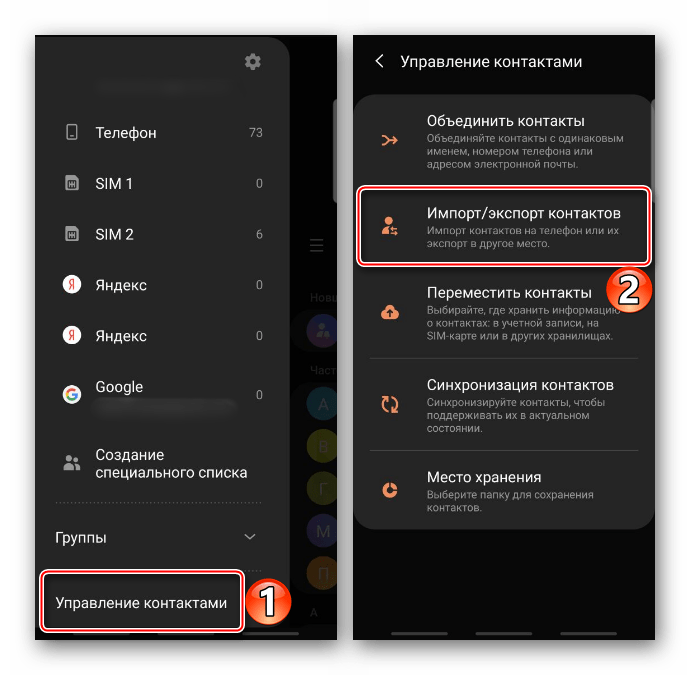
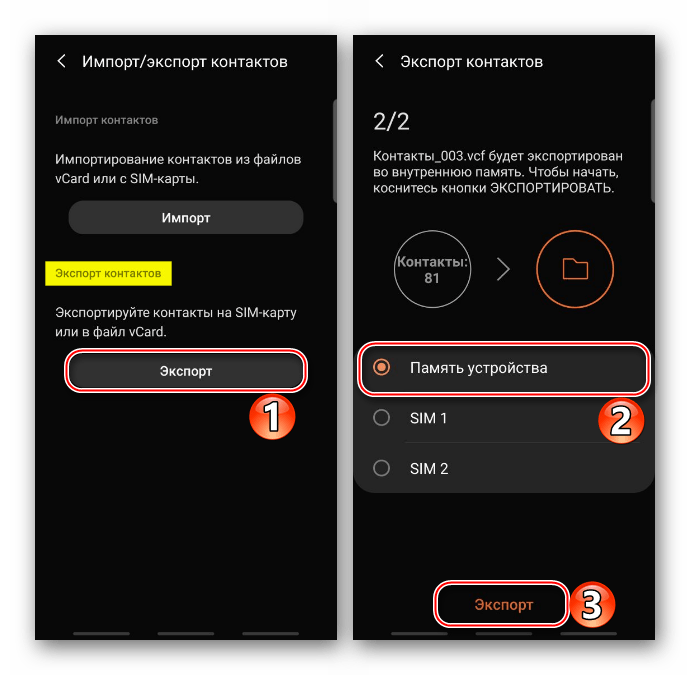
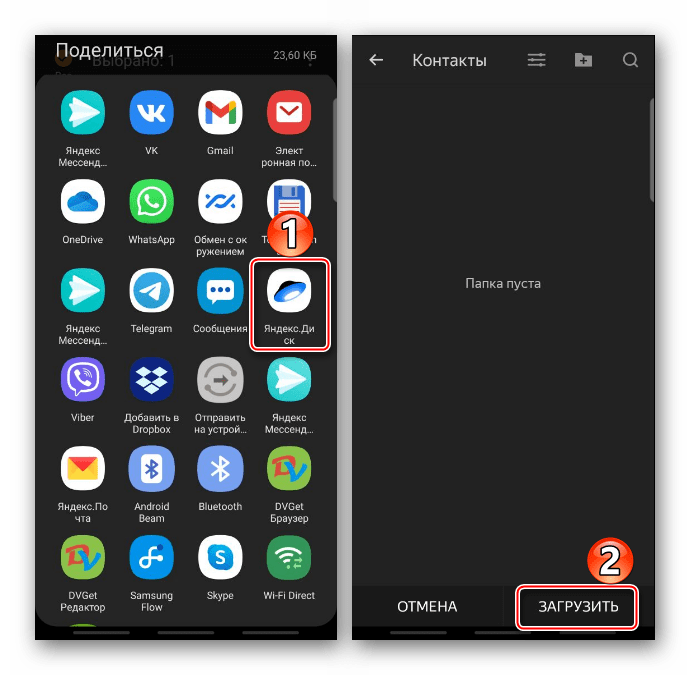
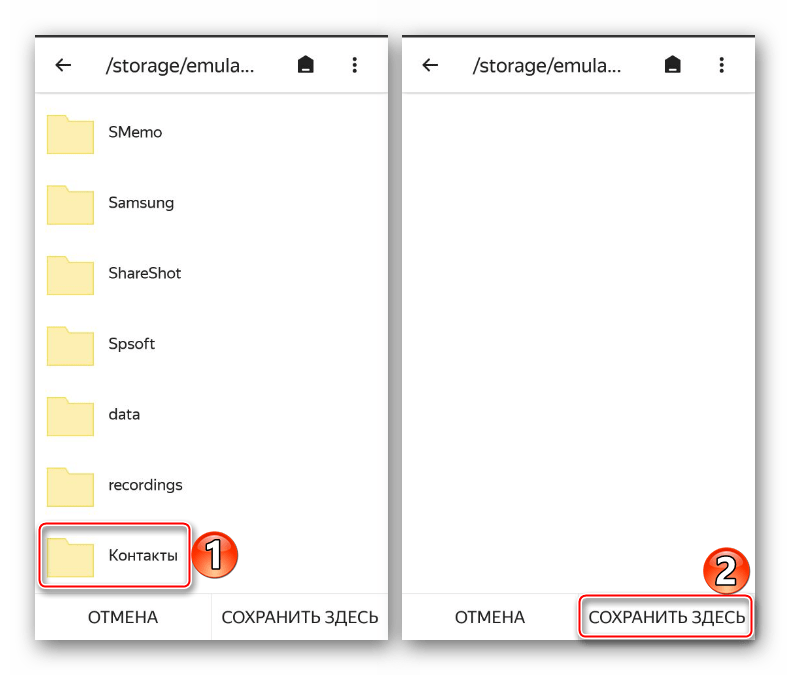
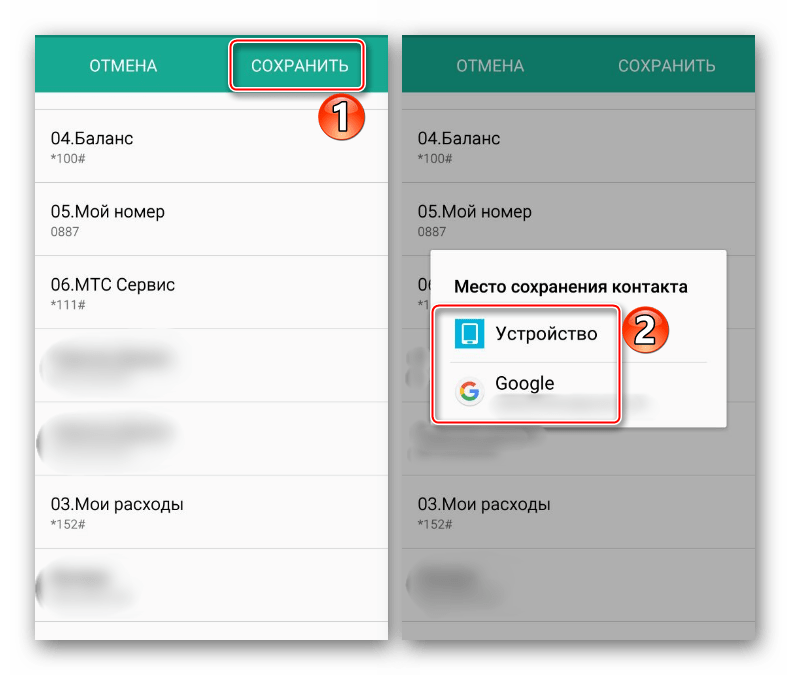
Способ 3: Samsung Switch
Смарт Свитч – официальное программное обеспечение Samsung. Есть мобильная версия, предназначенная для быстрого и безопасного перемещения данных с одного устройства на другое. Ее можно скачать из Galaxy Store или Google Play Маркета. Если же первый вариант не работает или на руках только один аппарат, но нужно срочно сделать резервную копию данных, чтобы потом перенести их на другой Самсунг, пригодится ПК-версия.
Вариант 1: Смартфон
Скачать Smart Switch из Google Play Маркета
- На большинстве современных моделей приложение установлено по умолчанию, его можно найти среди другого ПО. Если ярлыка нет, открываем «Настройки», затем раздел «Учетные записи», тапаем «Smart Switch»
и предоставляем ему необходимые разрешения.
- На устройстве, с которого будут отправляться контакты, тапаем «Отправить данные», а на принимающем телефоне «Получить данные».
- Теперь на обоих аппаратах выбираем способ подключения. В данном случае передача будет беспроводная.
Проводное соединение предполагает применение кабеля, причем сторона с USB-разъемом подключается к принимающему телефону.
- Начнется поиск устройств.
Когда второй смартфон будет найден, разрешаем подключение к нему.
- Нас интересует перемещение контактов, поэтому выделяем соответствующий пункт и тапаем «Передать».
Процесс может занять несколько минут.
- Когда данные будут переданы, начнется их упорядочивание. Происходит это в фоновом режиме, поэтому можно закрыть приложение и продолжить пользоваться устройством.
Жмем «Готово», когда оптимизация завершится.
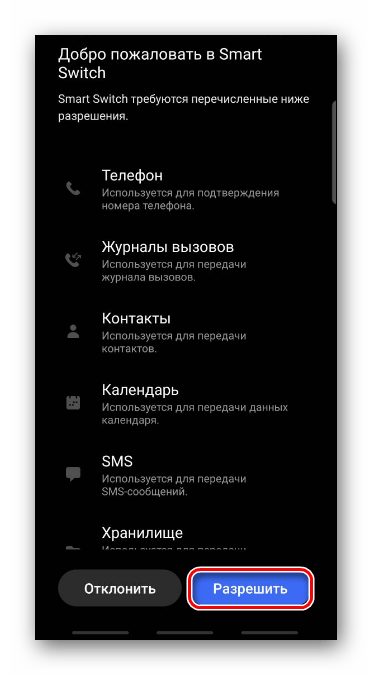
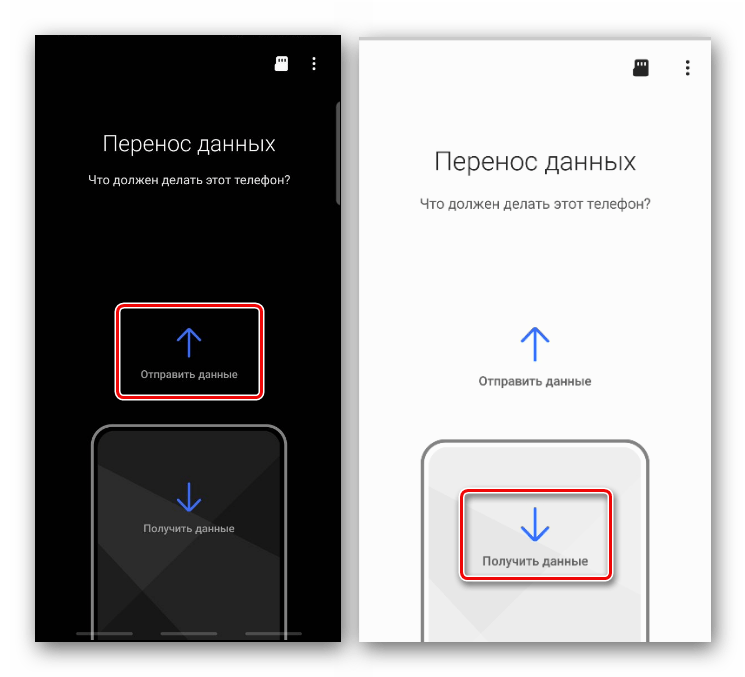
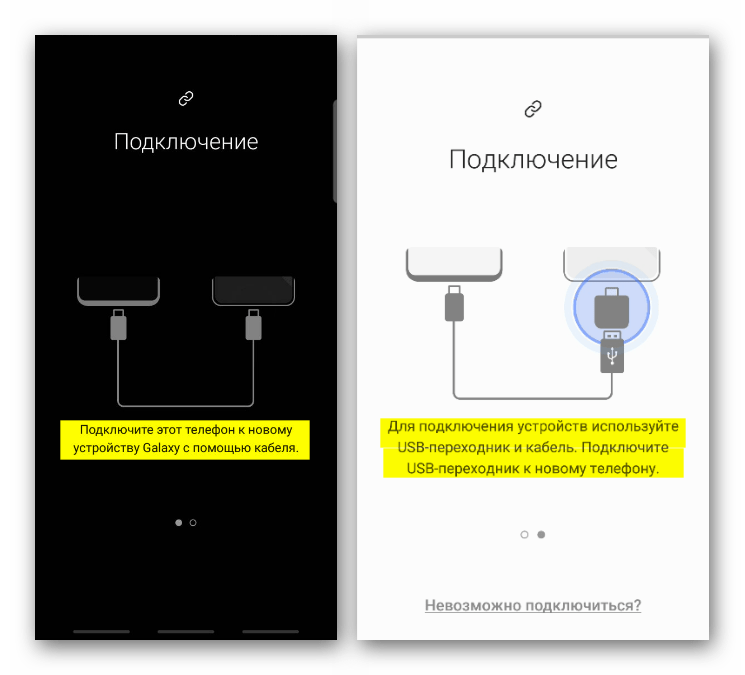
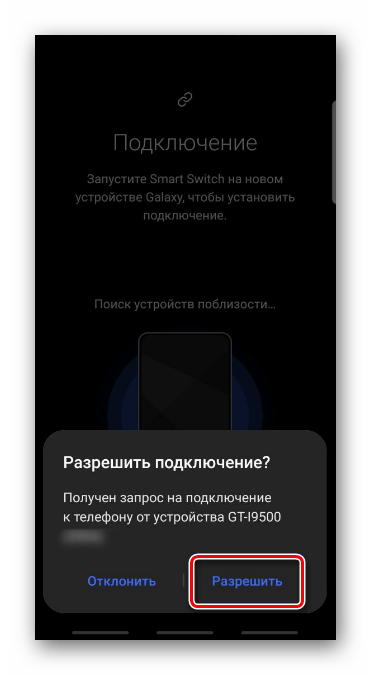
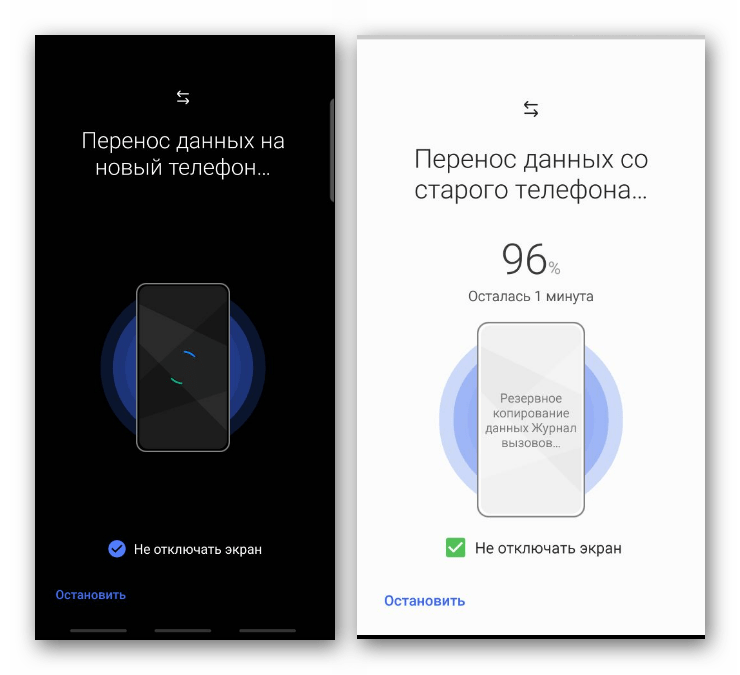
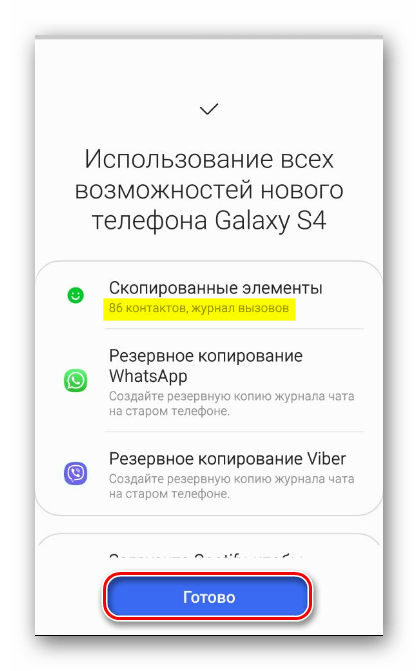
Вариант 2: Компьютер
Скачать Smart Switch с официального сайта
- Устанавливаем Smart Switch на ПК, запускаем его и подключаем смартфон к компьютеру. Когда сопряжение будет установлено, нажимаем «Резервное копирование».
- В списке выбираем «Контакты».
Можно изменить формат файла с данными. Например, CSV-файлы редактируются прямо на компьютере. Для этого нажимаем значок справа в виде шестеренки.
Выделяем желаемый формат и подтверждаем выбор.
Подтверждаем сохранение данных.
Когда процесс завершится, жмем «OK».
- Подключаем другое устройство и кликаем «Восстановить».
Нажимаем «Выбрать данные резервного копирования»,
отмечаем сохраненную копию контактов, щелкаем «OK»
и в следующем окне жмем «Восстановить».
Теперь контактами можно пользоваться на другом устройстве Samsung.
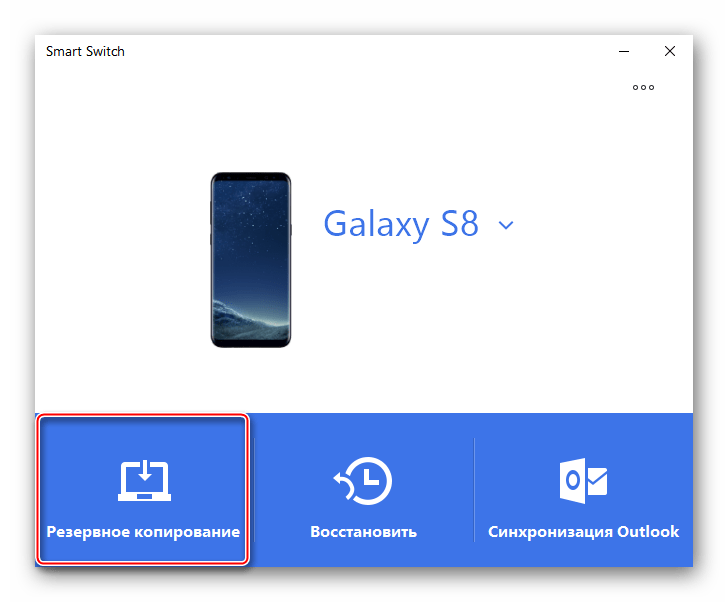
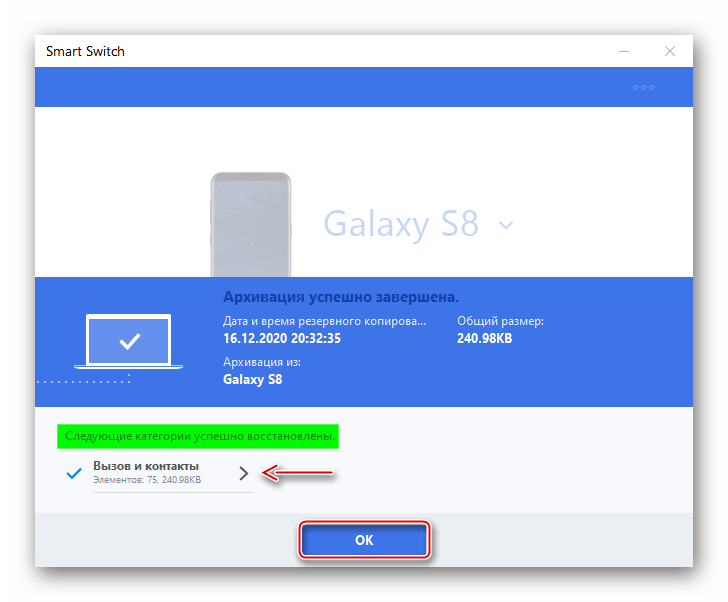
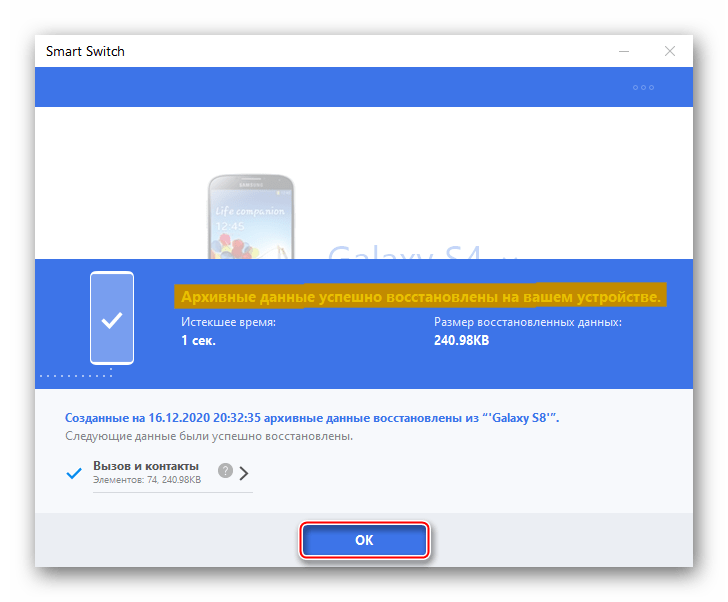
 Наша группа в TelegramПолезные советы и помощь
Наша группа в TelegramПолезные советы и помощь
 lumpics.ru
lumpics.ru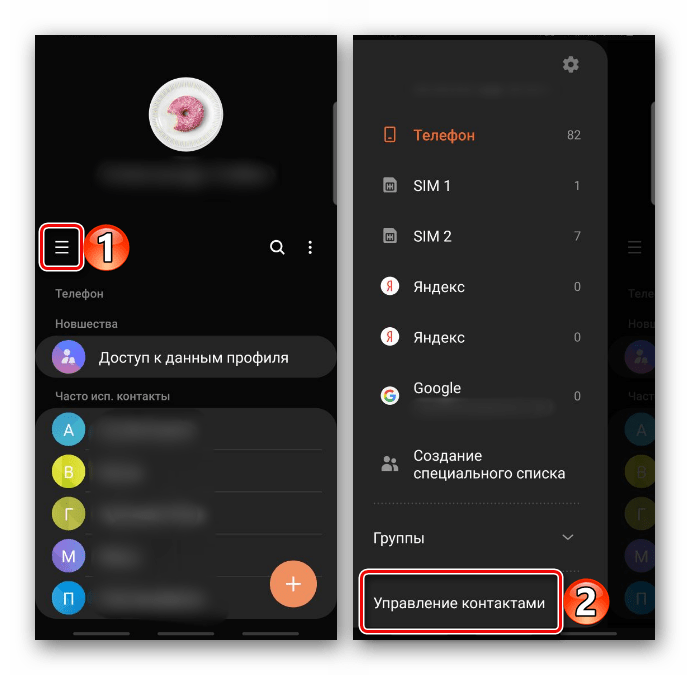
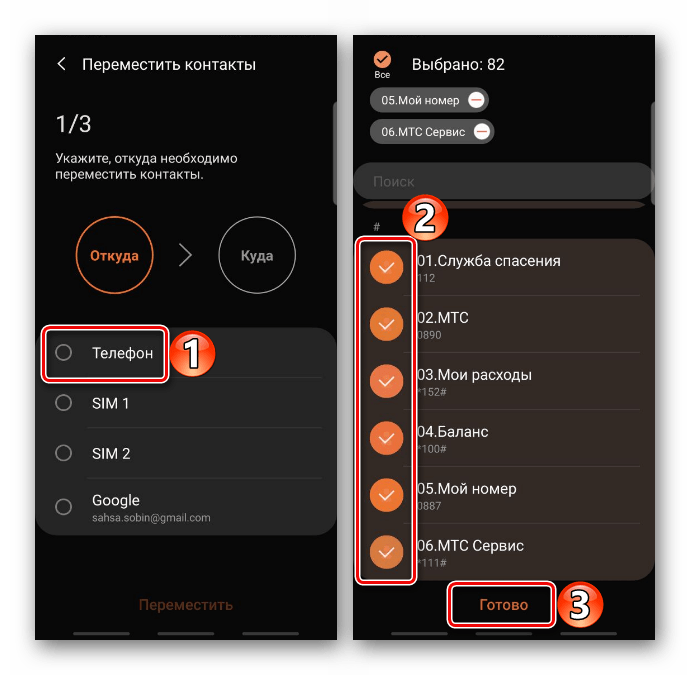
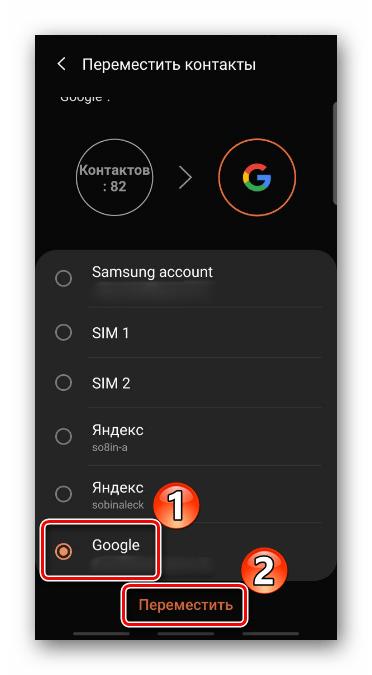
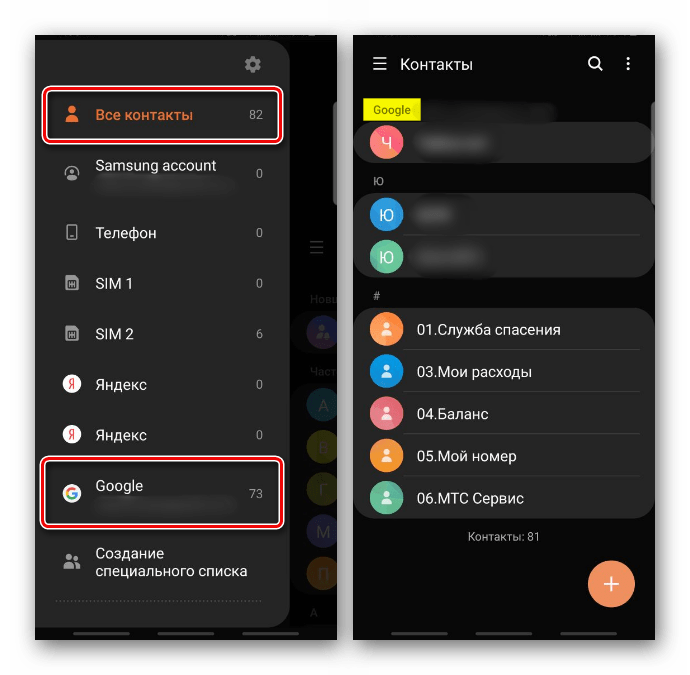
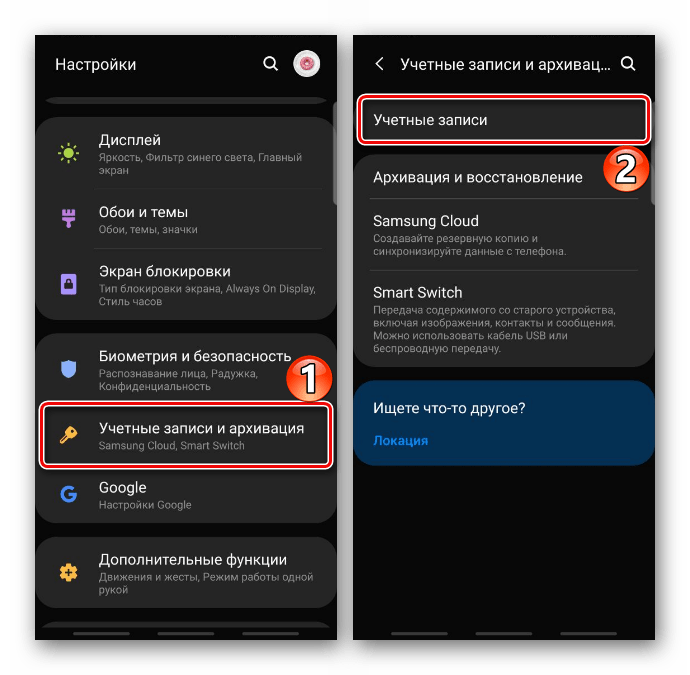
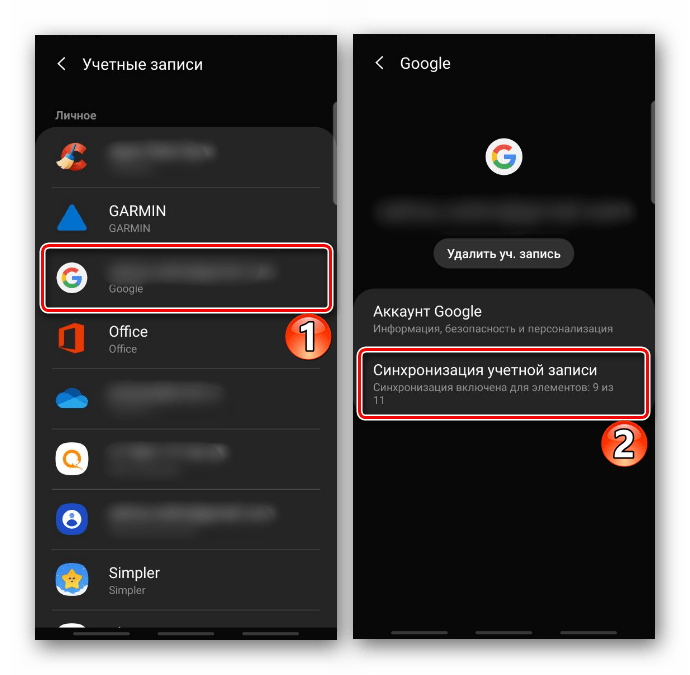
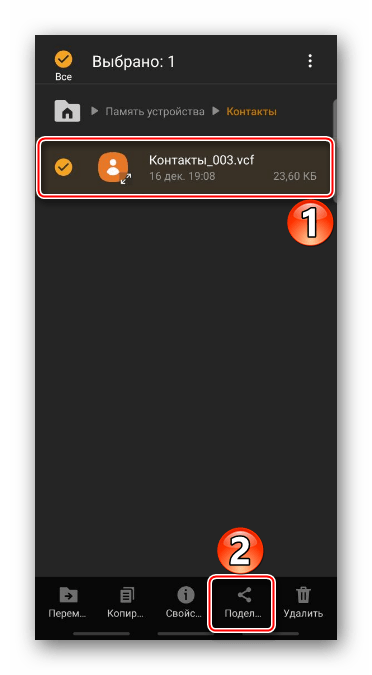
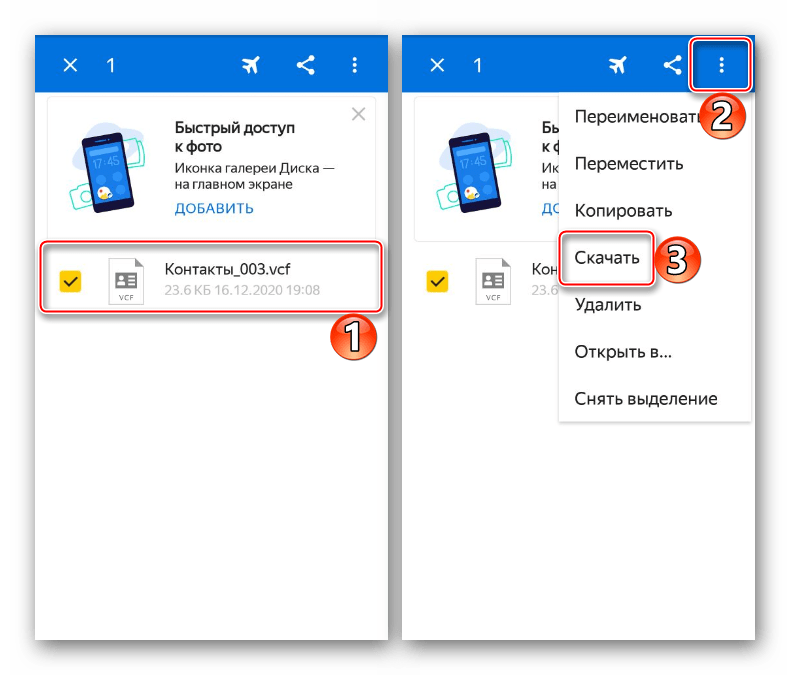
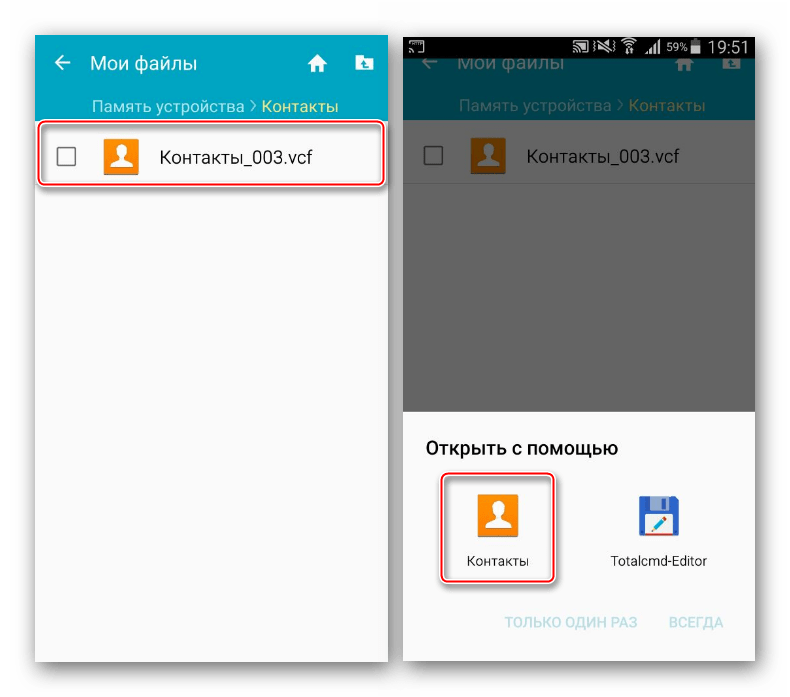
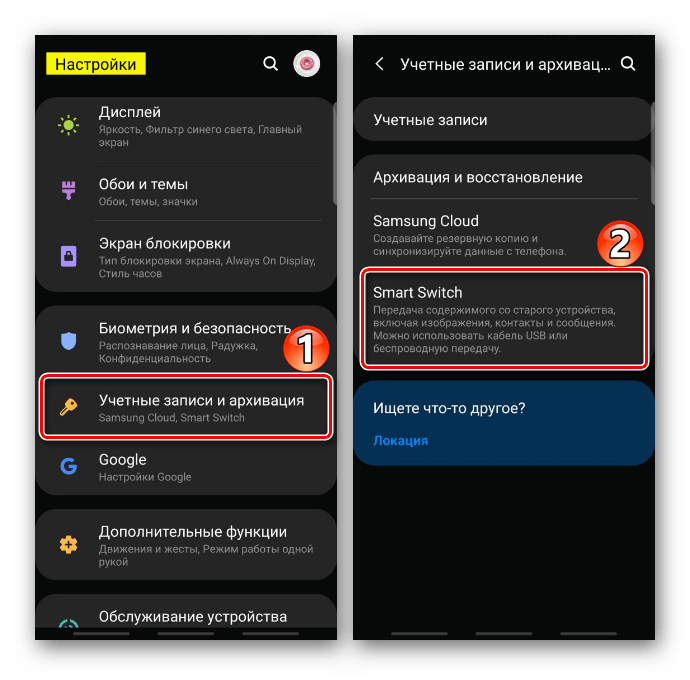
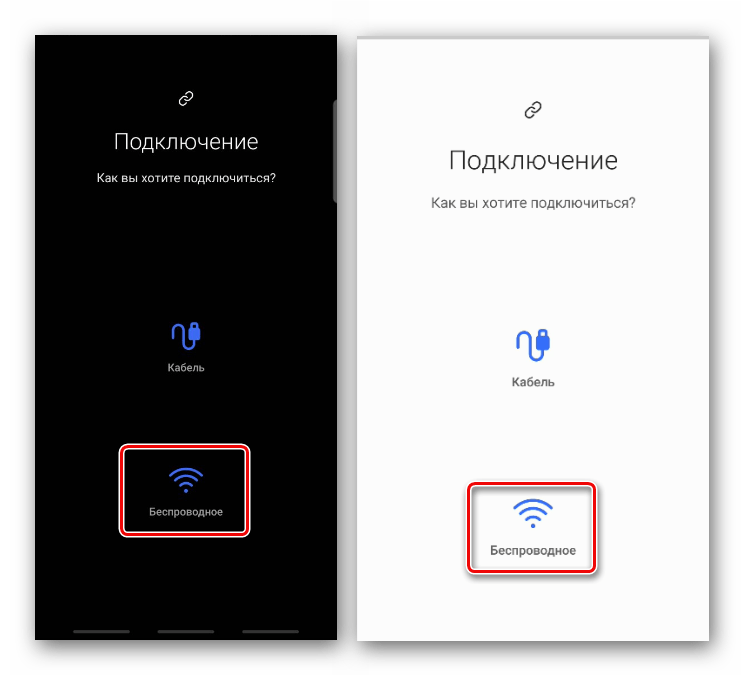
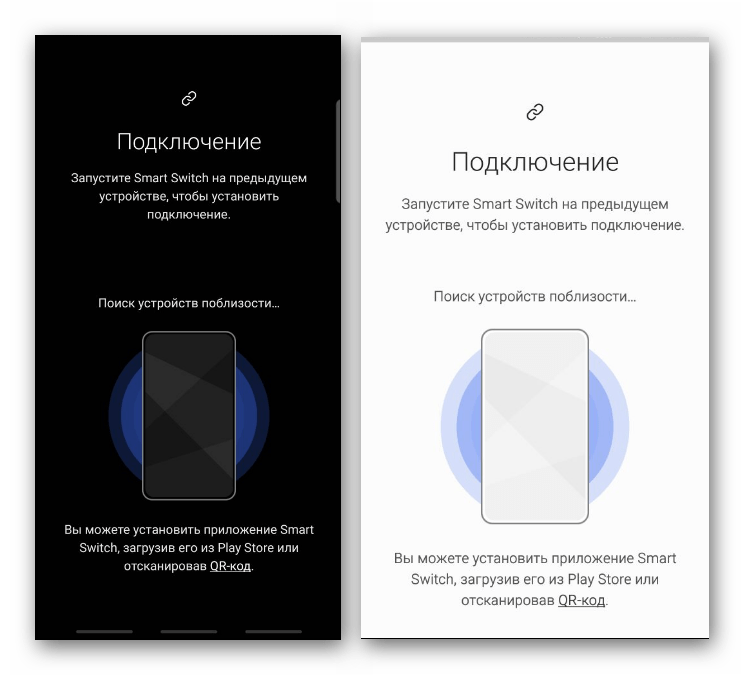
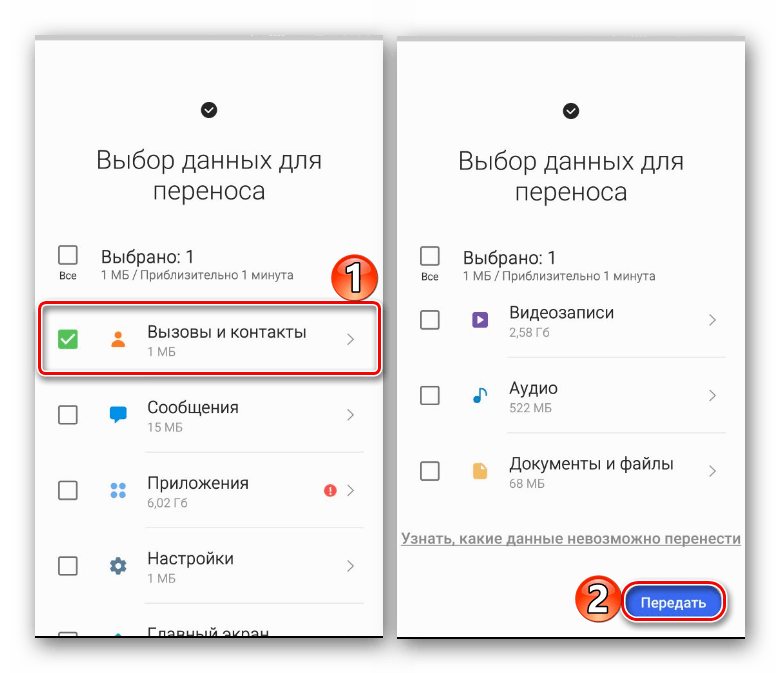
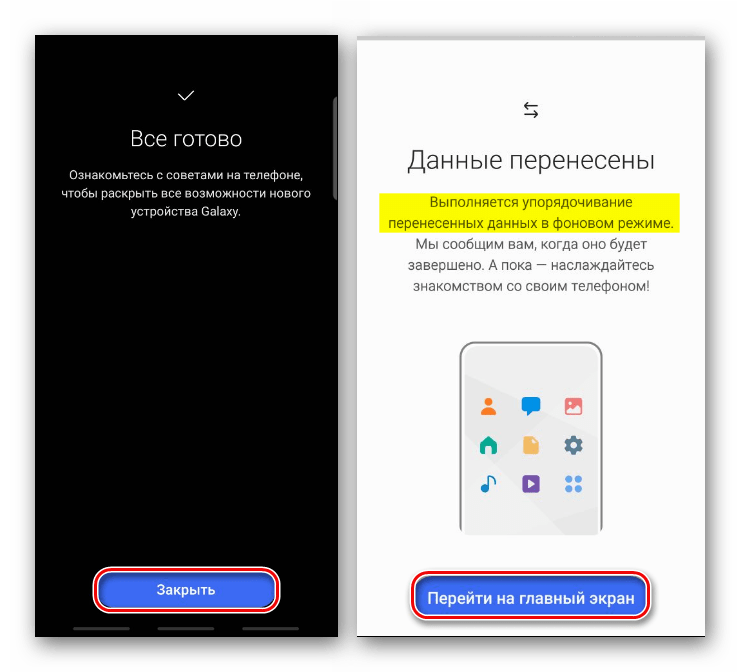
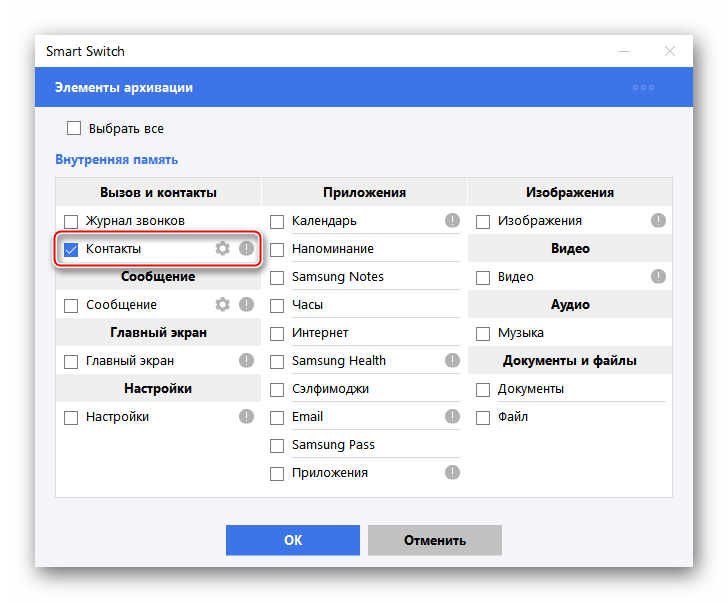
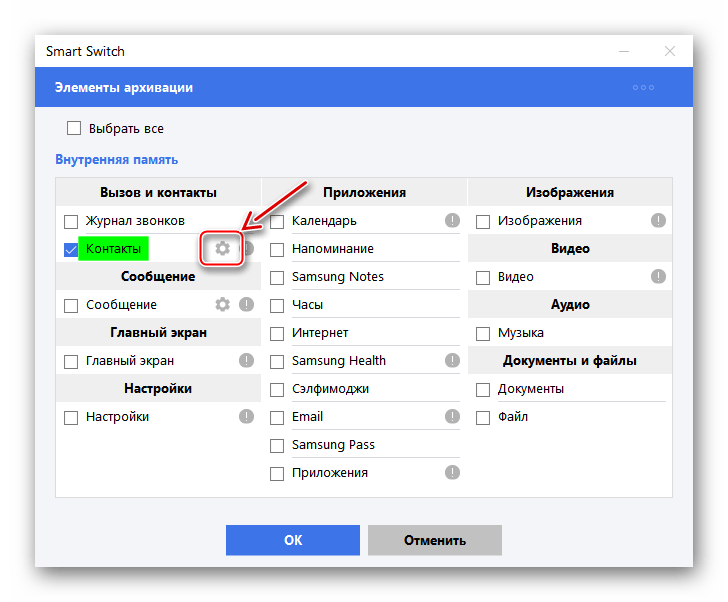
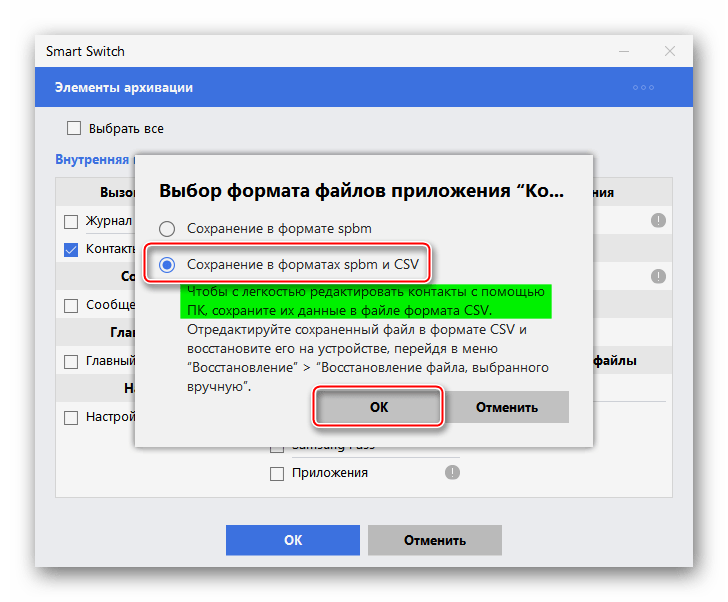
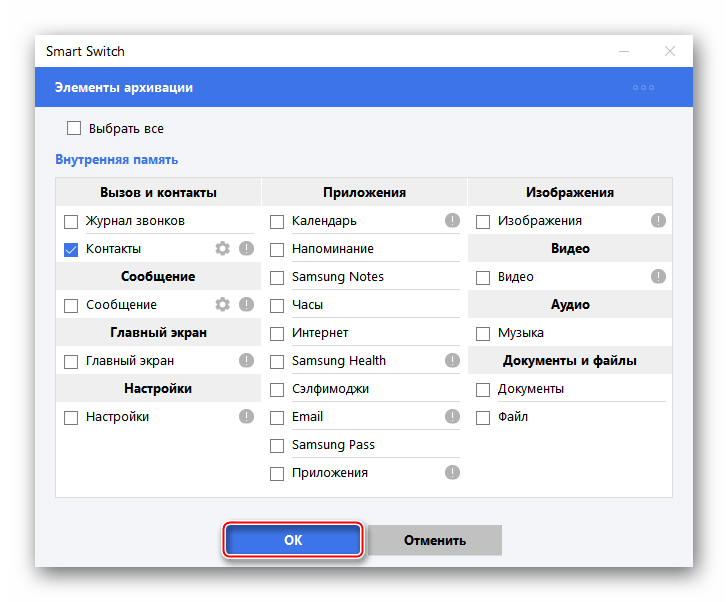
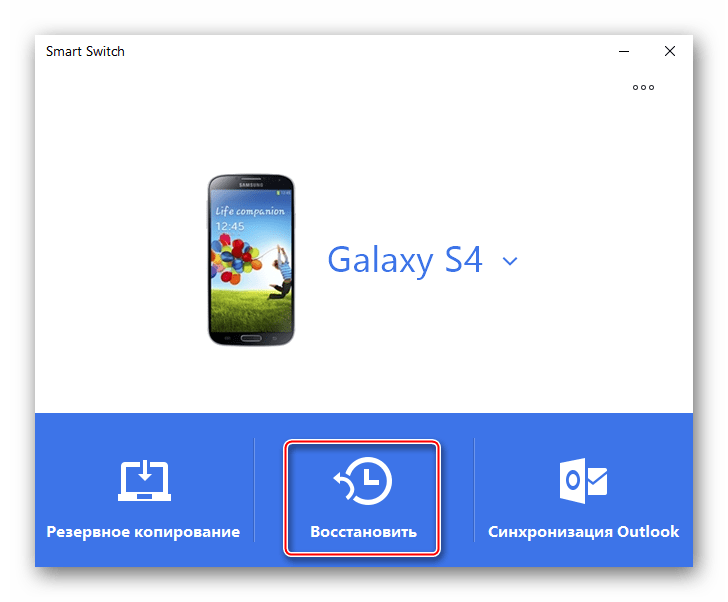
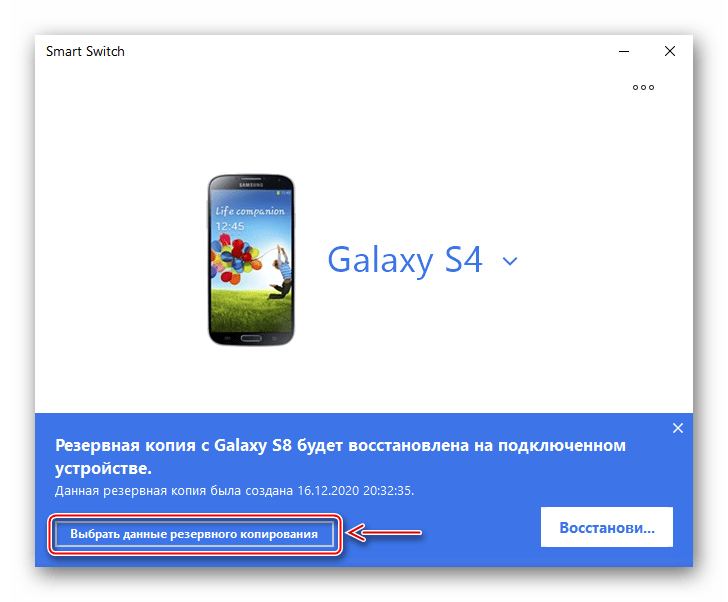
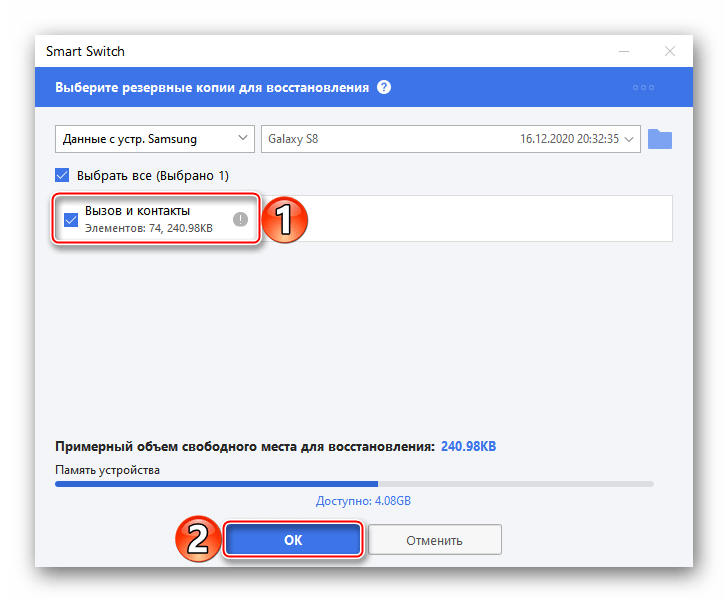
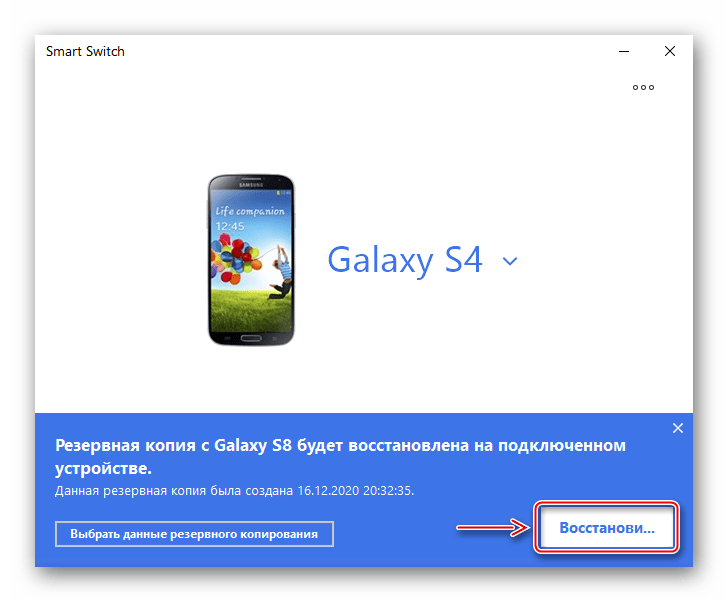

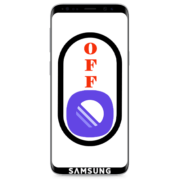
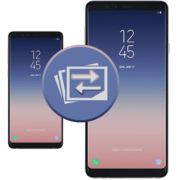
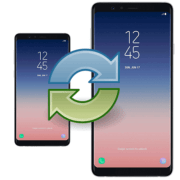
Задайте вопрос или оставьте свое мнение